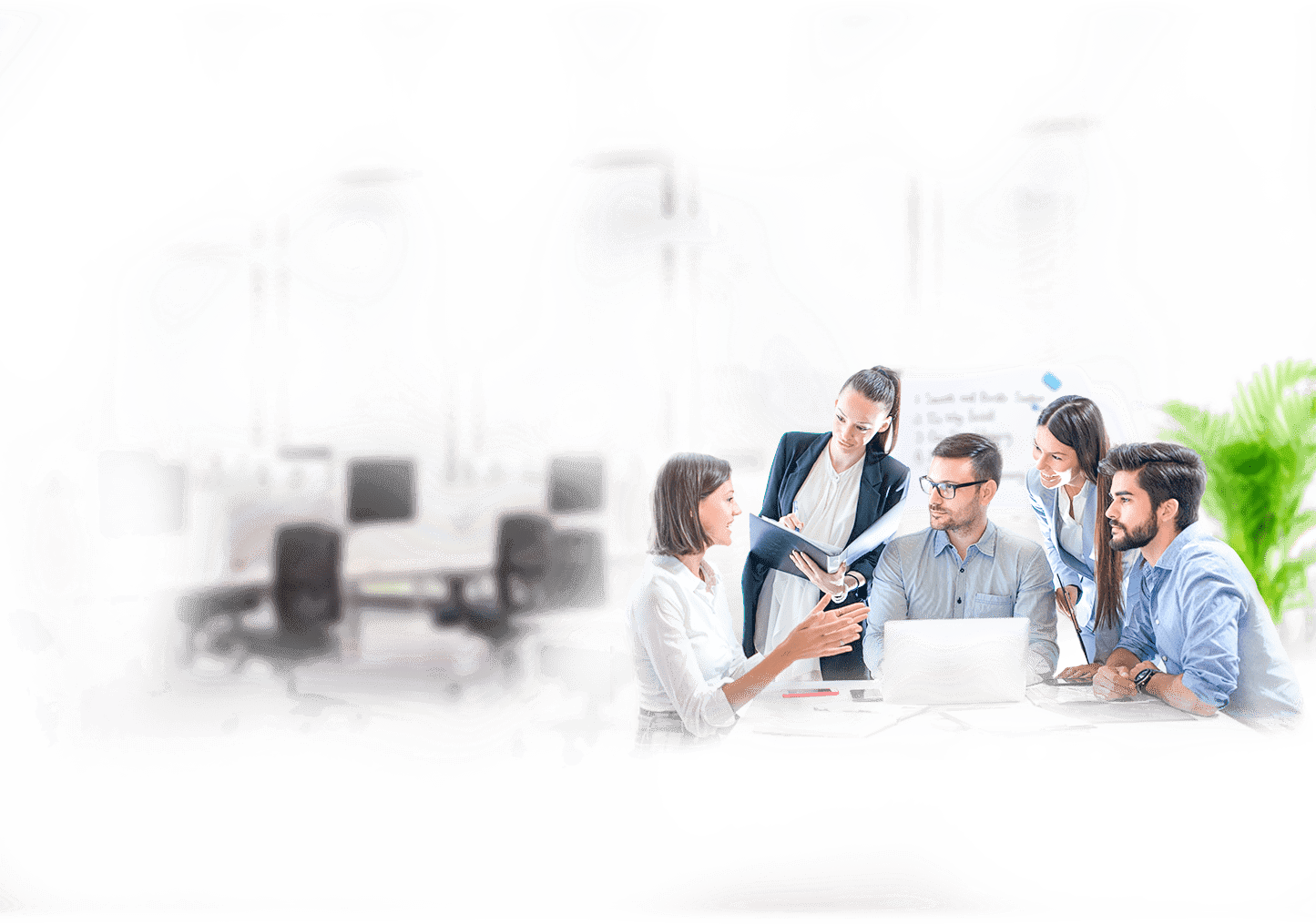В процессе работы с современными операционными системами пользователи могут столкнуться с ситуацией, когда выполнение определенных задач становится невозможным из-за сбоев в механизмах авторизации. Такие трудности часто возникают при попытке установить соединение с удаленными ресурсами или серверами, что может существенно ограничить функциональность и удобство использования.
Одной из распространенных причин подобных неполадок является некорректная работа компонентов, отвечающих за безопасное взаимодействие между устройствами. Это может быть связано как с устаревшими настройками, так и с изменениями в политиках безопасности, внедренными разработчиками. В таких случаях важно понимать, как устранить проблему и восстановить нормальную работу системы.
В данной статье рассмотрены основные шаги, которые помогут устранить неполадки, связанные с механизмом авторизации. Эти рекомендации позволят быстро восстановить доступ к необходимым ресурсам и избежать повторного возникновения подобных ситуаций в будущем.
Как устранить ошибку проверки подлинности CredSSP
Иногда при подключении к удаленным системам могут возникать сложности, связанные с защищенным обменом данными. В таких случаях требуется корректировка настроек для восстановления стабильной работы. Далее рассмотрим основные шаги для решения этой проблемы.
Изменение параметров реестра
Одним из эффективных способов является редактирование системного реестра. Для этого необходимо открыть редактор реестра, перейти в раздел HKEY_LOCAL_MACHINE\SOFTWARE\Microsoft\Windows\CurrentVersion\Policies\System\CredSSP\Parameters и создать параметр AllowEncryptionOracle с значением 2. Это позволит устранить конфликт, связанный с шифрованием.
Обновление системы
Убедитесь, что на вашем устройстве установлены последние обновления. Разработчики регулярно выпускают исправления, которые могут решить подобные неполадки. Проверьте наличие доступных обновлений через центр обновления и установите их, если они доступны.
Эти действия помогут восстановить корректное взаимодействие с удаленными ресурсами и избежать дальнейших затруднений.
Причины сбоя аутентификации в Windows 10
Одной из распространенных причин является несоответствие версий протоколов безопасности между устройствами. Если на одном из компьютеров установлены устаревшие или неподдерживаемые параметры шифрования, это может привести к конфликту при обмене данными. Также сбой может быть вызван некорректными настройками групповых политик, которые ограничивают доступ или изменяют стандартные параметры безопасности.
Другой возможный источник проблемы – поврежденные или устаревшие драйверы, отвечающие за сетевое взаимодействие. В таком случае система не может корректно обработать запросы, что приводит к отказу в доступе. Кроме того, блокировка со стороны антивирусного ПО или брандмауэра может препятствовать нормальному процессу авторизации.
Наконец, неполадки могут быть связаны с изменениями в реестре или конфликтами после обновления операционной системы. В таких ситуациях требуется тщательная диагностика и восстановление стандартных параметров для устранения неисправности.